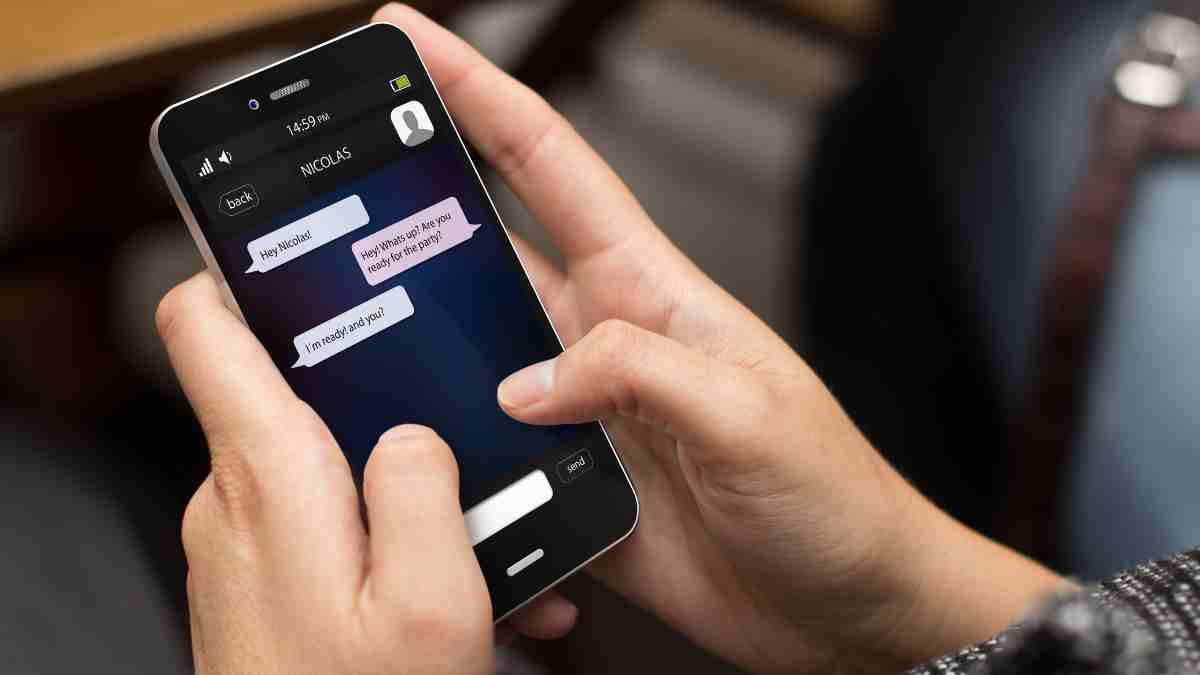ইনস্ট্যান্ট মেসেজিং অ্যাপ্লিকেশন হোয়াটসঅ্যাপ এখন আমাদের দৈনন্দিন জীবনের গুরুত্বপূর্ণ অংশ হয়ে উঠেছে। হোয়াটস্যাপের কিছু চ্যাট আমরা ব্যক্তিগত রাখতে চাই। হোয়াটসঅ্যাপ চ্যাট লক ফিচারের মাধ্যমে আপনি নির্দিষ্ট চ্যাটকে পাসকোড, ফিঙ্গারপ্রিন্ট, ফেস আইডি বা গোপন কোড দিয়ে সুরক্ষিত রাখতে পারবেন।
চ্যাট লক কেন দরকার?
ব্যক্তিগত তথ্য নিরাপদ রাখতে, ফোন অন্য কারও হাতে গেলেও প্রাইভেসি বজায় রাখতে, গুরুত্বপূর্ণ মেসেজ কেউ যেন কৌতূহলবশত না পড়ে ফেলে সেটা নিশ্চিত করতে চ্যাট লক দরকার।
অনেকে জানেন না, লক করা চ্যাট কীভাবে আনলক করবেন। চলুন দেখে নিই।
এজন্য প্রথমে হোয়াটসঅ্যাপ খুলুন।
চ্যাট তালিকা নীচের দিকে সোয়াইপ করুন।
‘লকড চ্যাটস’ ফোল্ডার দেখতে পাবেন (ছোট লক আইকন-সহ)।
পাসকোড, ফেস আইডি, ফিঙ্গারপ্রিন্ট অথবা গোপন কোড লিখুন।
এরপর সবুজ টিক রঙের ✅ সাইন দেখাবে।
অমনি চ্যাট আনলক হয়ে যাবে।
আপনার ফোনে চ্যাট লকের জন্য একটি গোপন কোড সেট করতে হবে। তারপর সেই অনুযায়ী ওয়েবেও আনলক করতে পারবেন। যে কোনও চ্যাটে দীর্ঘক্ষণ চাপ দিয়ে রাখলেই ‘লক’ বা ‘আনলক’ অপশন পাবেন
অনেক বেশি লকড চ্যাট থাকলে→ সেটিংস > গোপনীয়তা > চ্যাট লক থেকে একসঙ্গে মুছে ফেলুন। চাইলে লকড চ্যাট ফোল্ডারকেই পুরোপুরি লুকিয়ে রাখতে পারেন। তখন এটি শুধু গোপন কোড দিয়েই অ্যাক্সেস করা যাবে।
আরও পড়ুন: আড়াই কোটি টাকার প্রতারণা, গ্রাহকের তথ্য পাচারে গ্রেফতার বন্ধন ব্যাঙ্কের ৫ আধিকারিক
📰 আমাদের পাশে থাকুন
নিরপেক্ষ ও সাহসী সাংবাদিকতা টিকিয়ে রাখতে খবর অনলাইন আপনার সহায়তা প্রয়োজন। আপনার ছোট্ট অনুদান আমাদের সত্য প্রকাশের পথে এগিয়ে যেতে সাহায্য করবে।
💠 সহায়তা করুন / Support Us